Ma tean, mida sa mõtled: teine iPhone'i fotorakendus?
Seotud lood
- Laiendage oma iPhone'i fototööriistu Slow Shutter Cam'iga
- Flickri kasutamine iOS-i uute reaalajas ja kohandatud filtrite jaoks
- Redigeerige, filtreerige fotosid iOS-i järelvalgustusega
Ma edastan enamiku iPhone'i fotorakendustest, millega ma kokku puutun, kuid Fadedil on kaubad, mis muudavad selle ülerahvastatud väljale kandidaadiks. See on uhke disain ja hulk võimas, kuid lihtsalt kasutatavaid redigeerimisvahendeid. Rakendus maksab ainult 99 senti, kuigi mitu filtrit ja efekti on saadaval alles pärast rakenduses ostu sooritamist. Saate osta väikeseid filtreid või efekte 99 senti või saada need kõik (36 lisatasu filtrit ja 40 lisatasu efekti) $ 4, 99 eest. Rakendus ka teases teile lisatasu ülekatted, mis tulevad peagi. Seal on käputäis vabad ülekatted, mis võimaldavad teil pildile lisada pildi, värvi või mustri.
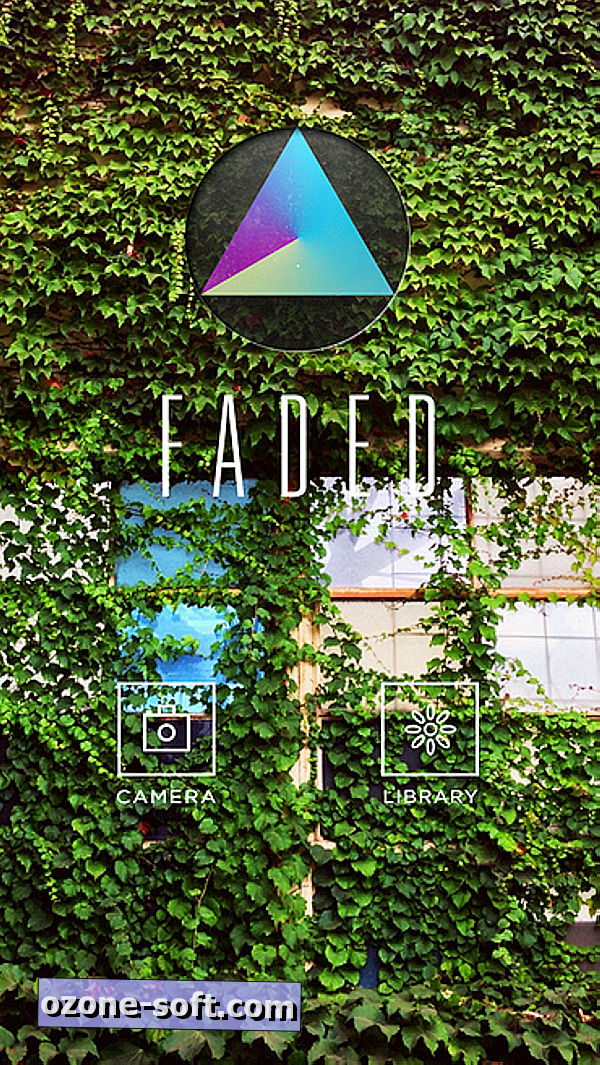
Teie 99 senti kulgeb Fadediga praegusel kujul. Rakendus käivitub pöörleva taustpildi ja kahe tuttava nupuga: kaamera ja raamatukogu.
Kaamera režiimis saate seadistada nii fookus- kui ka särituspunkte, puudutades ekraani. Üleservas asuv nuppude rida võimaldab juhtida välku, taimerit, võrku, säritust ja lülituskaameraid. Kaamera juhtelementide puhul on eriti oluline märkida taimerite valikud. Lisaks taimeri seadistamisele 3 või 10 sekundi jooksul saate valida Snapi seadistuse. CamMe'i kasutamisel võimaldab Snap-seadistusel klõpsata või klammerduda, et alustada 3-sekundilist taimerit, et lüüa pilti, mis on väga kasulik vahend eneseteede jms haaramiseks.
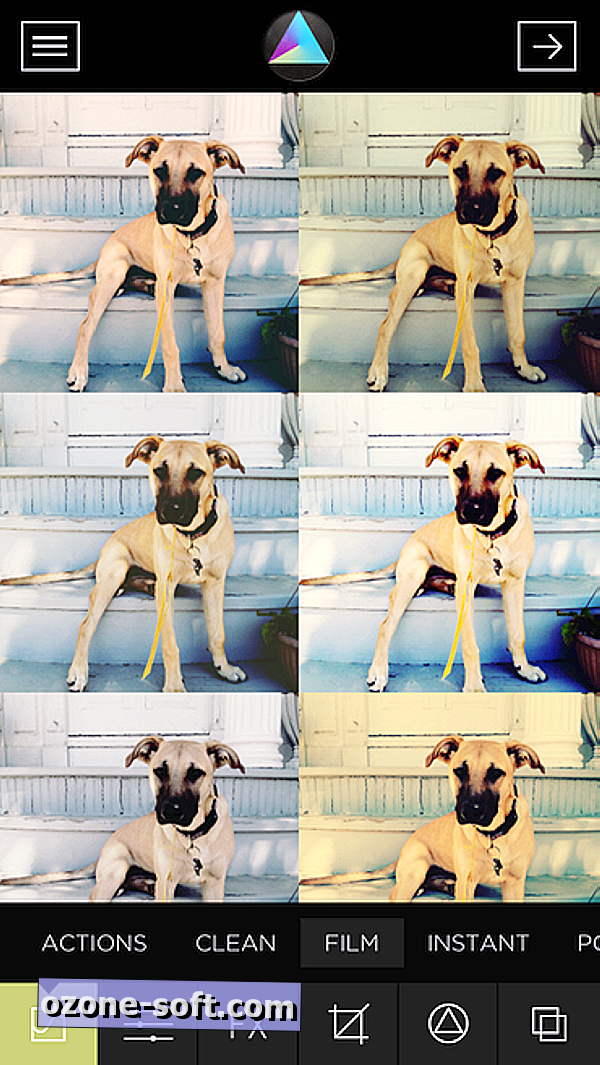
Redigeerimisrežiimis on teil juurdepääs 34 tasuta filtrile ja paljudele muudele tööriistadele. Saate rakendada mitmeid filtreid ja seejärel muuta säritust, kontrastsust, heledust, temperatuuri, tooni ja tuhmumist täpsemaks. Liugur võimaldab reguleerida filtri efekti intensiivsust või mõnda redigeerimisvahendit. Samuti on olemas rühm faux-filmiefekte, nagu tolm ja kriimustused, emulsioon, kalded ja valguse lekked. Võite valida ka raami või vinjeti efekti.

Kui leiate, et kasutate samu redigeerimisvahendeid ikka ja jälle, saate teatud toimingute kogumi salvestada. Selleks liigutage foto redigeerimisajaloo vaatamiseks pühkige alla ja seejärel puudutage Save Action (Salvesta toiming), mida saate seejärel rakendada teistele fotodele. Samuti saate eelmise redigeerimisajaloo juurde tagasi pöörduda, puudutades minevikku tehtud redigeerimist, kuid te kaotate kõik selle järel toimunud. Ma lootsin, et saan minevikku redigeerida, et eemaldada ainult see, hoides kõik muud redigeerimised, olenemata sellest, kas need toimusid enne või pärast seda, millest tahtsin vabaneda.
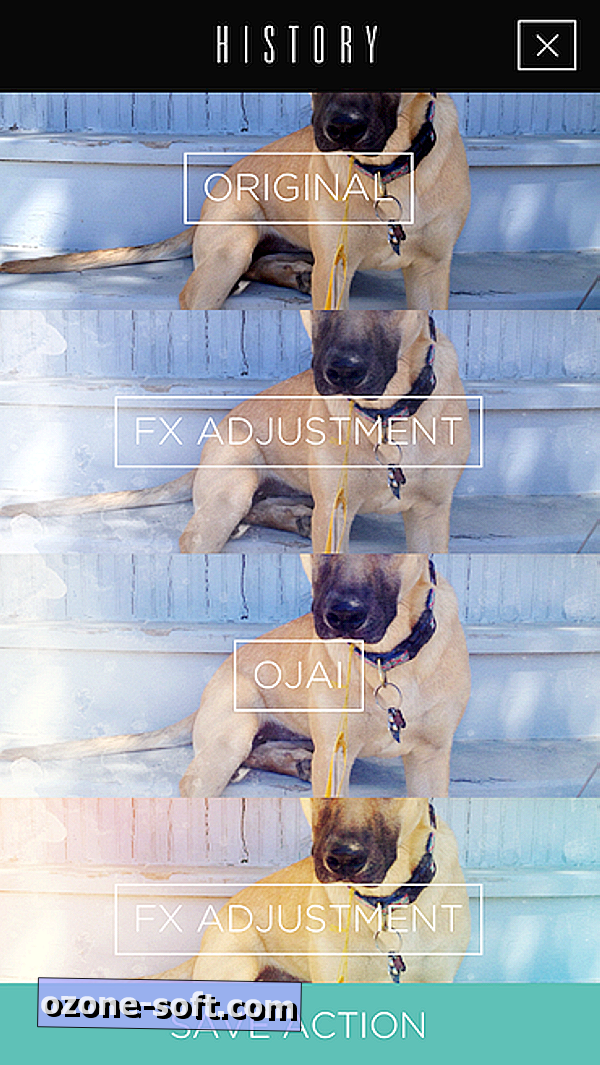
Faded masterworks saate salvestada oma iPhone'i kaamerate rullile või eksportida Instagrami, Facebooki, Twitteri, Tumblri, Flickri, Dropboxi ja Evernote'i.













Jäta Oma Kommentaar